Wyłączanie usług systemowych
Usługi systemowe to składniki (procesy) systemu operacyjnego, których głównym zadaniem jest wykonywanie określonych zadań. By system działał prawidłowo, potrzebnych jest kilkadziesiąt uruchomionych jednocześnie usług. Domyślnie można zauważyć, iż liczba usług na serwerowej edycji systemu jest mniejsza niż na edycji klienckiej, w wyniku czego- uruchamia się szybciej (nawet na wolniejszym sprzęcie). To oznacza, że im więcej usług jest uruchomionych automatycznie, tym dłużej należy czekać na załadowanie systemu na wolniejszym sprzęcie, oraz należy zarezerwować większą ilość pamięci dla systemu. Wyłączenie usług zwolni pamięć RAM oraz przyśpieszy uruchamianie systemu. By móc je wyłączyć, skorzystaj z tego poradnika.
W celu wyłączenia usług: Otwórz menu Start, a następnie w polu wyszukiwanie wpisz "services.msc". Kliknij na wynik wyszukiwania. Analogicznie, możesz też wpisać tą komendę w oknie "Uruchom" [klawisze: Windows+R] i kliknąć "OK".
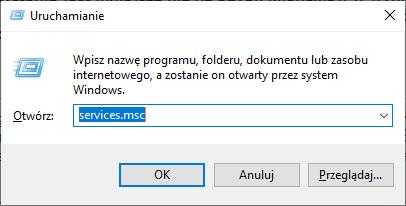 Powinno pojawić ci się takowe okno:
Powinno pojawić ci się takowe okno:
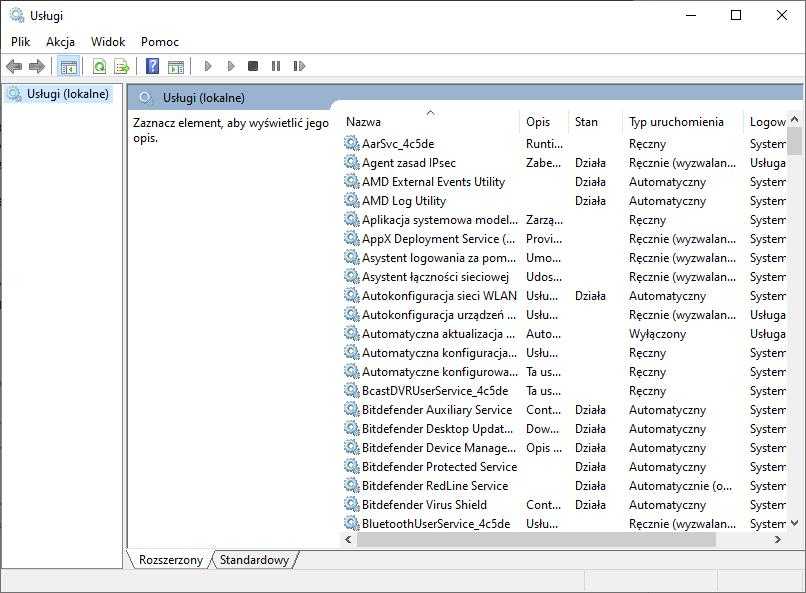 W systemach Windows Vista/7/8.1/10 możesz bezpiecznie wyłączyć takowe usługi:
W systemach Windows Vista/7/8.1/10 możesz bezpiecznie wyłączyć takowe usługi:
Propagacja certyfikatu,Usługa wyszukiwania systemu Windows (jeśli nie potrzebujesz indeksowania zawartości do wyszukiwania- nie używasz wyszukiwarki plików, ustawień i programów w Menu Start), Centrum zabezpieczeń (jeśli zamierzasz sam monitorować zabezpieczenia swojego komputera),Serwer (wyłącz, gdy twój komputer nie jest podłączony do sieci domowej lub jeśli nie udostępniasz folderów i plików w sieci),Usługa raportowania błędów (jeśli nie masz problemów z systemem i nie chcesz oglądać ewentualnych komunikatów w przypadku wystąpienia błędu. Po wyłączeniu komunikaty o błędach nie będą wysyłane do Microsoftu),Usługi kryptograficzne (usługi umożliwiające działanie usług podrzędnych, wykorzystywanych do ochrony danych i zarządzania certyfikatami. Usługi umożliwiające działanie usług podrzędnych, wykorzystywanych do ochrony danych i zarządzania certyfikatami),Rejestr zdalny (praktycznie niepotrzebna usługa pozwalająca na zdalną edycję rejestru),Autokonfiguracja sieci WLAN (wyłącz, jeśli nie korzystasz z sieci bezprzewodowej), Usługi terminalowe,Usługa wprowadzania na komputerze typu Tablet (przydatna tylko na mało popularnych komputerach Tablet PC),Agent zasad IPsecBufor wydruku (o ile nie masz drukarki i nie zamierzasz z niej korzystać)Klient śledzenia łączy rozproszonychLogowanie pomocnicze (jeśli używasz konta administratora i nie podnosisz uprawień)Moduły obsługi kluczy IPsec IKE i AuthIP (usługa do zaawansowanej obsługi VPN)Odnajdywanie SSDP (wykorzystywana do obsługi urządzeń Universal Plug'n'Play (poza routerami Wi-Fi niewiele jest takich urządzeń)Pliki trybu offlinePodstawowy aparat filtrowania (osłabi bezpieczeństwo, wyłącza zaporę systemową- Windows Firewall, wyłącz wtedy gdy używasz innych zapór sieciowych, opartych o własny sterownik filtrowania sieci np: COMODO Firewall, ZoneAlarm)Usługa inteligentnego transferu w tle (usłgua powiązana z Windows Update i Windows Defender, umożliwia automatyczne pobieranie aktualizacji zabezpieczeń Windows i Office oraz produktów ze sklepu Microsoft Store)Windows Update (wyłącz, jeśli nie chcesz sprawdzać, pobierać oraz instalować aktualizacji)Windows Defender (wyłącz, jeśli nie używasz go jako głównego antywirusa)Usługa KTMRM dla usługi Koordynator transakcji rozproszonychUsługa modułu wyliczającego urządzenia przenośneUsługa zasad diagnostyki (jeżeli nie używasz aplikacji do diagnostyki systemu- umożliwia diagnostykę błędów występujących w systemie)WebClient (wykorzystywana przez systemy portalowe Microsoft, praktycznie niepotrzebna usługa)Usługa Czas systemu Windows (jeśli chcesz ręcznie ustawiać czas)Rozpoznawanie lokalizacji w sieci (jeśli nie korzystamy ze specyficznych programów sieciowych, które współdzielą zasoby z innymi komputerami)ReadyBoost (Bajer który daje może 2% więcej wydajności przy dobrych układach – szkoda pendrive’a)Pomoc TCP/IP NetBIOS (obsługuje bardzo rzadko stosowany protokół sieciowy NetBIOS)Pomoc IP (umożliwia korzystanie z praktycznie niestosowanego obecnie protokołu IPv6)Karta inteligentna (umożliwia autorzyację użytkownika za pomocą specjalnych kart ID, w domowych zastosowaniach funkcja zbyteczna);Lokalizator usługi zdalnego wywoływania procedury;Netlogon;Parental Controls (usługa związana z opcją kontroli rodzicielskiej w systemie Windows, wyłącz jeśli nie używasz tej opcji),SNMP Trap;Usługa inicjatora iSCSI firmy Microsoft;Usługa Media Center Extender;Usługa modułu wyliczającego urządzenia przenośne;Usługa obsługi Bluetooth (tylko gdy nie masz/nie korzystasz z Bluetooth w komputerze),Zasady usuwania karty inteligentnej.Windows Search (umożliwia szybsze wyszukiwanie poprzez indeksowanie plików, wyłączenie tej usługi spowoduje wyłączenie opcji wyszukiwania plików)Harmonogram klas multimediów (nadaje większy priorytet aplikacjom multimedialnym podczas ich pracy. Po wyłączeniu wszystkie aplikacje będą miały ten sam priorytet) Host systemu diagnostyki (umożliwia diagnostykę błędów występujących w systemie)Licencjonowanie oprogramowania (umożliwia pobieranie, instalację oraz sprawdzanie licencji systemu Windows i aplikacji. Używana przez znikomą liczbę programów)Automatyczna konfiguracja sieci przewodowej (gdy nie korzystamy z uwierzytelniania IEEE)Windows Image Acquisition (WIA) (jeśli nie używamy kreatora kopiowania zdjęć i nie mamy skanera do komputera)Dostawca grupy domowej (gdy nie korzystamy z grup domowych)Usługa udostępniania w sieci programu Windows Media Player (zbędna usługa, wyłącz gdy nie używasz programu Windows Media Player jako programu do udostępniania danych)Przeglądarka komputera (gdy nie chcemy wyszukiwać komputerów znajdujących się w sieci, ale także urządzeń)
Kolorem czerwonym oznaczono usługi, które po wyłączeniu mogą obniżyć poziom bezpieczeństwa systemu operacyjnego.
Kolorem pomarańczowym oznaczono usługi, które po wyłączeniu mogą spowodować, iż niektóre składniki systemu Windows mogą przestać działać. Nie ma to wpływu na działanie systemu, lecz programów i ogólnego wrażenia z korzystania go. Dla użytkownika który używa systemu do prostych zadań lub gier, wyłączenie tych usług nie będzie miało wpływu na jego użykowanie.
Żeby móc wyłączyć usługę, kliknij na nazwę usługi którą chcesz wyłączyć dwukrotnie. Następnie pojawi ci się takie okno:
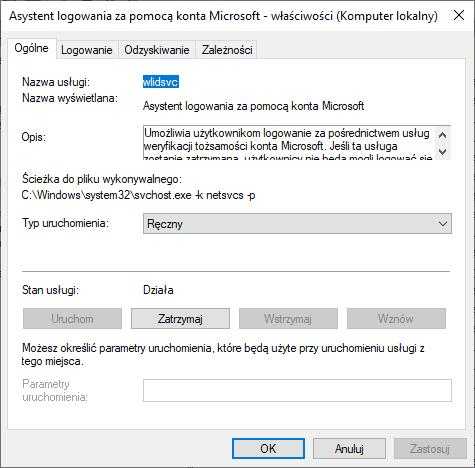
Następnie wybieramy z listy opcji uruchomienia, interesującą nas pozycję. Jeśli chcemy wyłączyć uruchamianie tej konkretnej usługi, po prostu wybierz opcję "Wyłączony". Jeśli chcesz by usługa była uruchamiana ręcznie (za każdym razem gdy wymaga to system lub aplikacja) wybierz opcję "Ręczny". Domyślnie, niektóre usługi są włączane automatycznie. Kliknij OK i zamknij okno. Działanie usługi zostało w ten sposób zmodyfikowane.
Dla bardziej zaawansowanych użytkowników, polecam otworzyć rejestr systemu Windows i to w nim zastosować zaawansowane ustawienia dot. usług systemowych. By otworzyć ustawienia usług w rejestrze, użyj kombinacji [Windows+R] i wpisz komendę "regedit". Następnie przejdz do klucza:
HKEY_LOCAL_MACHINE\SYSTEM\CurrentControlSet\Services (rozwiń folder) i wybierz dowolny katalog z listy (każdy katalog to usługa). Kliknij na dowolny katalog (dot. usługi). Zgodnie z preferencjami, po lewej stronie okna kliknij na klucz "Start"
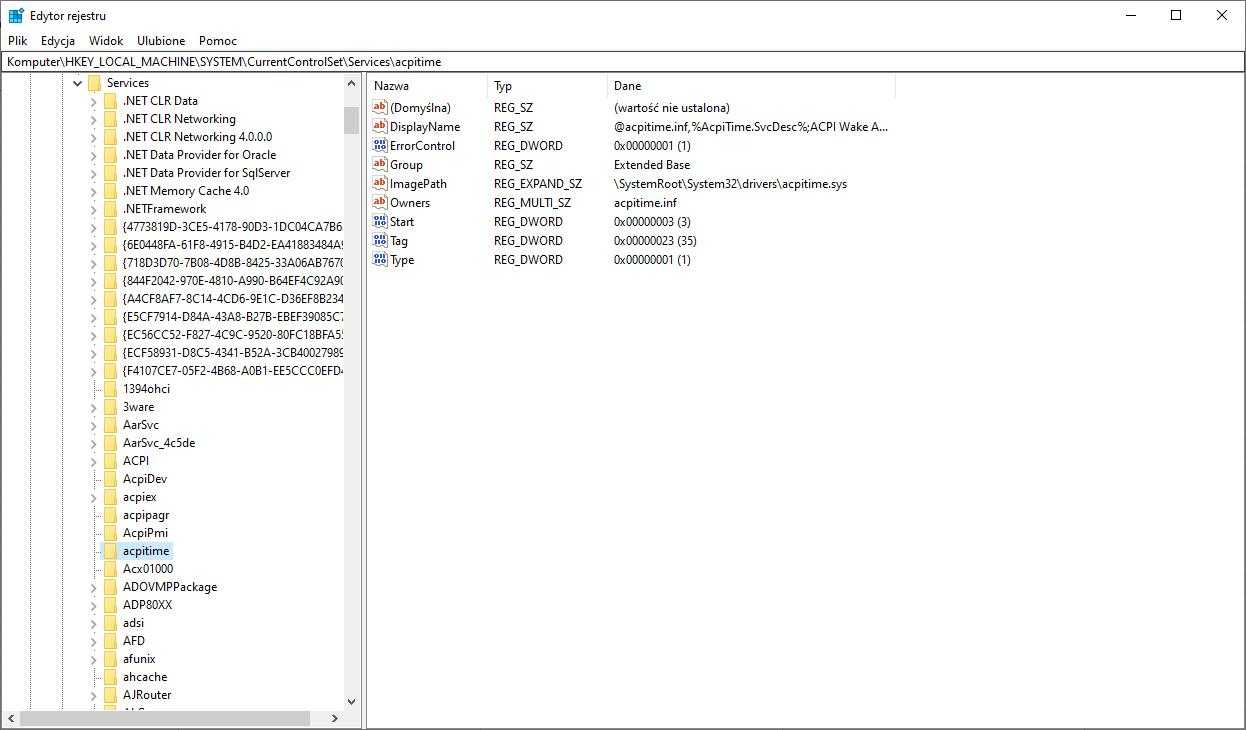
W okienku wpisz wartość odpowiadającą liczbie:
0 = Uruchom przy rozruchu(boot)1 = Uruchom przy ładowaniu systemu (system)2 = Uruchom automatycznie3 = Uruchom manualnie (ręcznie)4 = Usługa wyłączona, nie uruchamia się
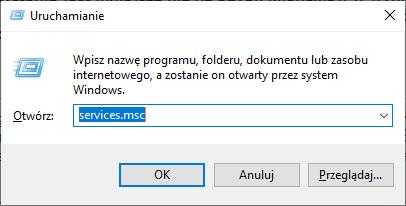 Powinno pojawić ci się takowe okno:
Powinno pojawić ci się takowe okno:
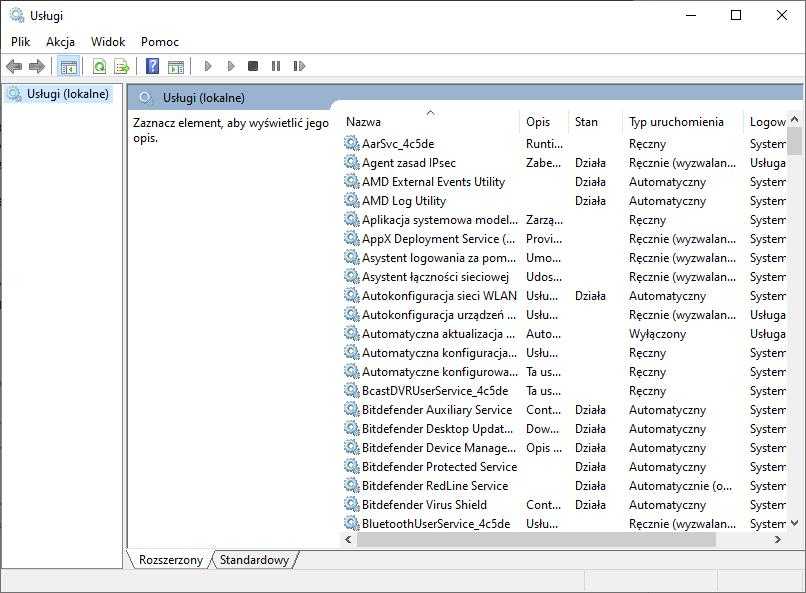 W systemach Windows Vista/7/8.1/10 możesz bezpiecznie wyłączyć takowe usługi:
W systemach Windows Vista/7/8.1/10 możesz bezpiecznie wyłączyć takowe usługi:
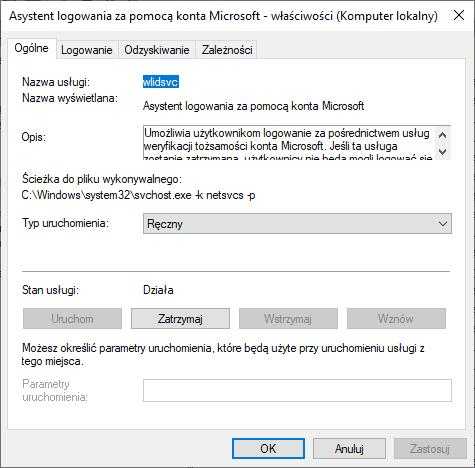 Następnie wybieramy z listy opcji uruchomienia, interesującą nas pozycję. Jeśli chcemy wyłączyć uruchamianie tej konkretnej usługi, po prostu wybierz opcję "Wyłączony". Jeśli chcesz by usługa była uruchamiana ręcznie (za każdym razem gdy wymaga to system lub aplikacja) wybierz opcję "Ręczny". Domyślnie, niektóre usługi są włączane automatycznie. Kliknij OK i zamknij okno. Działanie usługi zostało w ten sposób zmodyfikowane.
Dla bardziej zaawansowanych użytkowników, polecam otworzyć rejestr systemu Windows i to w nim zastosować zaawansowane ustawienia dot. usług systemowych. By otworzyć ustawienia usług w rejestrze, użyj kombinacji [Windows+R] i wpisz komendę "regedit". Następnie przejdz do klucza: HKEY_LOCAL_MACHINE\SYSTEM\CurrentControlSet\Services (rozwiń folder) i wybierz dowolny katalog z listy (każdy katalog to usługa). Kliknij na dowolny katalog (dot. usługi). Zgodnie z preferencjami, po lewej stronie okna kliknij na klucz "Start"
Następnie wybieramy z listy opcji uruchomienia, interesującą nas pozycję. Jeśli chcemy wyłączyć uruchamianie tej konkretnej usługi, po prostu wybierz opcję "Wyłączony". Jeśli chcesz by usługa była uruchamiana ręcznie (za każdym razem gdy wymaga to system lub aplikacja) wybierz opcję "Ręczny". Domyślnie, niektóre usługi są włączane automatycznie. Kliknij OK i zamknij okno. Działanie usługi zostało w ten sposób zmodyfikowane.
Dla bardziej zaawansowanych użytkowników, polecam otworzyć rejestr systemu Windows i to w nim zastosować zaawansowane ustawienia dot. usług systemowych. By otworzyć ustawienia usług w rejestrze, użyj kombinacji [Windows+R] i wpisz komendę "regedit". Następnie przejdz do klucza: HKEY_LOCAL_MACHINE\SYSTEM\CurrentControlSet\Services (rozwiń folder) i wybierz dowolny katalog z listy (każdy katalog to usługa). Kliknij na dowolny katalog (dot. usługi). Zgodnie z preferencjami, po lewej stronie okna kliknij na klucz "Start"
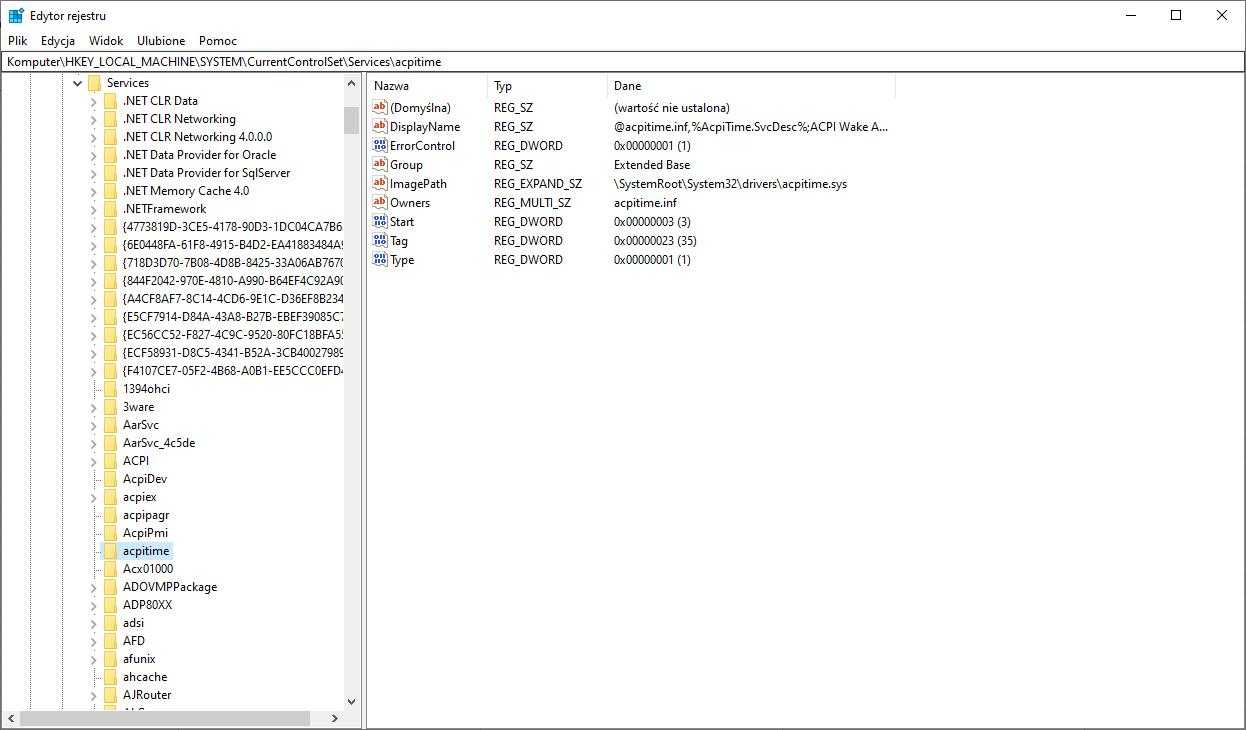 W okienku wpisz wartość odpowiadającą liczbie:
W okienku wpisz wartość odpowiadającą liczbie: